Recenze Microsoft PC Manager – stojí to za to?
3 min. číst
Aktualizováno dne
Přečtěte si naši informační stránku a zjistěte, jak můžete pomoci MSPoweruser udržet redakční tým Více informací
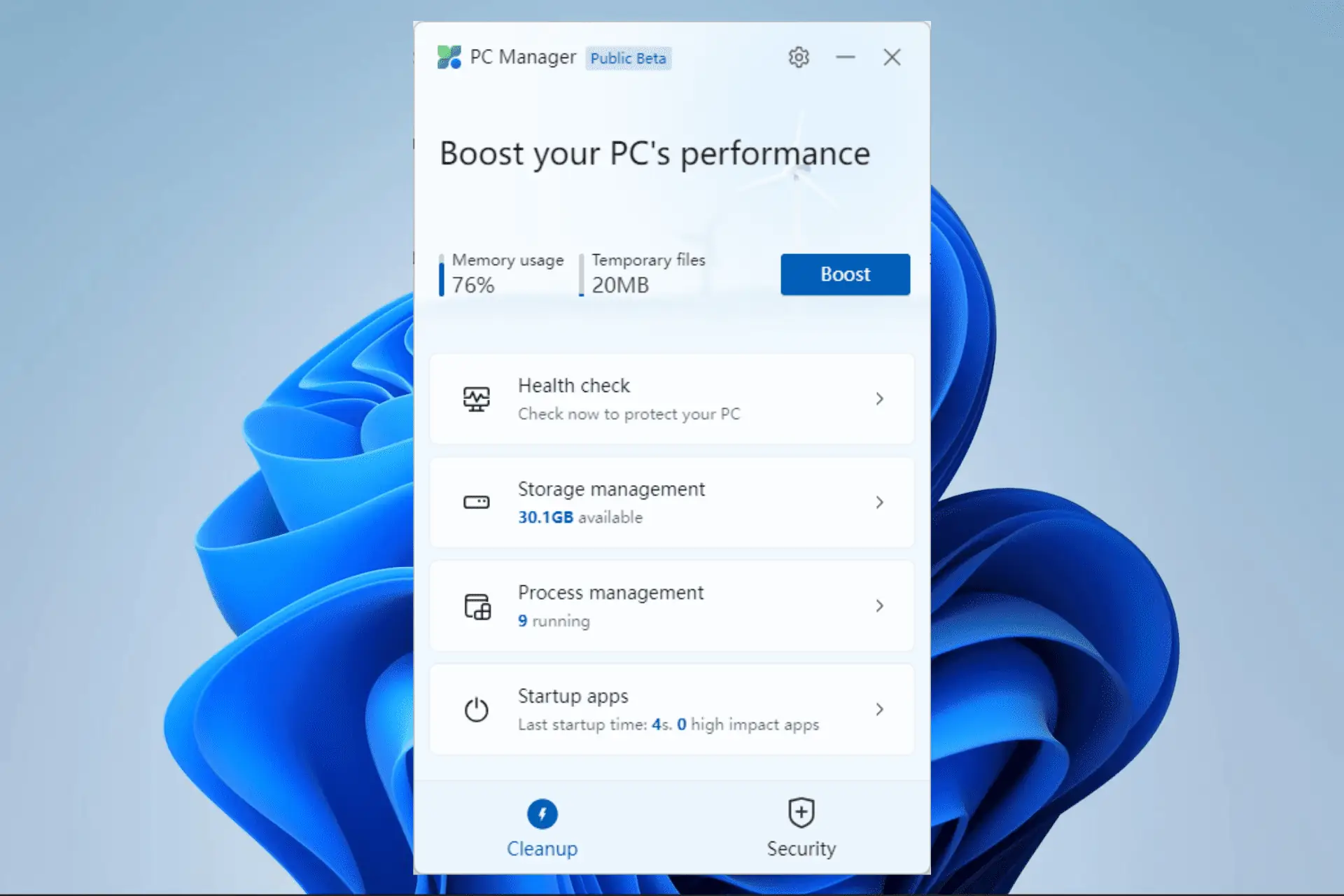
Tato recenze Microsoft PC Manager vám pomůže rozhodnout, zda je to pro vás ten správný nástroj!
Jak často provádíte rutinní operace, jako je čištění, skenování nebo odstraňování nečistot z počítače? Několik nástrojů nabízí tyto služby, ale ne vždy poskytují nejlepší uživatelskou zkušenost. Pokud hledáte alternativu, Microsoft má nyní svůj vlastní bezplatný nástroj – Microsoft PC Manager.
Co dělá PC Manager?
Počítačové skenování
Jakmile kliknete na tlačítko skenování, nástroj provede úplnou kontrolu malwaru v klíčových umístěních systému, spouštěcích aplikacích, rozšířeních prohlížeče, často používaných aplikacích, službách na pozadí, ovladačích hardwaru a dalších náhodných procesech.
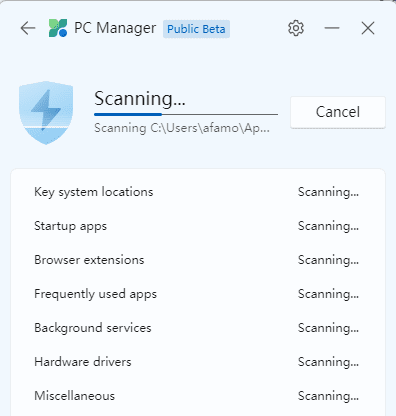
Po dokončení skenování nabízí rozhraní zobrazující všechna skenovaná místa a odpovídající výsledky skenování. Pro tuto recenzi MS PC Manager jsme naskenovali 1TB disk, což trvalo 25 minut.
Musíme poznamenat, že nástroj používá k dokončení skenování vestavěný program Windows Defender.
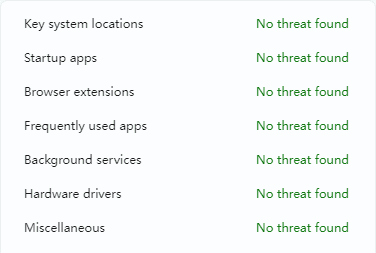
Správa Windows Update
Microsoft PC Manager nabízí uživatelsky přívětivější přístup než běžná aktualizace pomocí Nastavení systému Windows. Jediným kliknutím získáte možnosti aktualizace komponent.
Můžete vybrat tolik nebo jen málo, kolik chcete, a kliknutím na tlačítko aktualizace zahájíte proces.
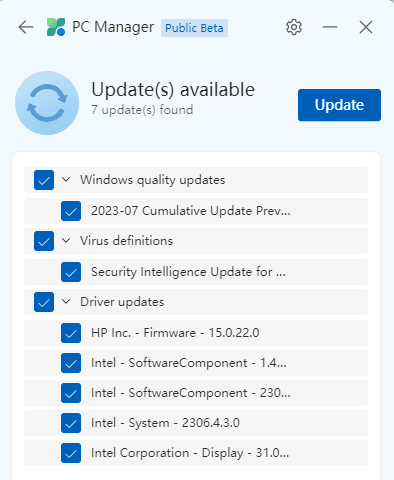
Health Check
Tato funkce prochází vaším počítačem a hledá nevyžádané soubory, jako jsou dočasné soubory, mezipaměť systému Windows, mezipaměť prohlížeče, systémové protokoly a seznamy posledních souborů. Poté tyto soubory odstraní a uvolní místo v počítači.
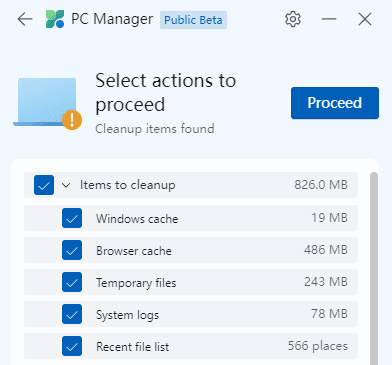
Správa úložiště
Tato funkce obsahuje nástroj Deep Cleanup, který prohledá váš počítač a odstraní prvky, které zabírají místo. Budete mít na výběr, co budete čistit a uchovávat. Poskytuje také rychlý způsob vyhledávání souborů a umožňuje vám vyhledávat podle velikosti souboru nebo typu souboru v počítači.
Zjistili jsme, že je to velmi výhodné, protože můžete cílit na největší soubory, aniž byste znali jejich přesná umístění.
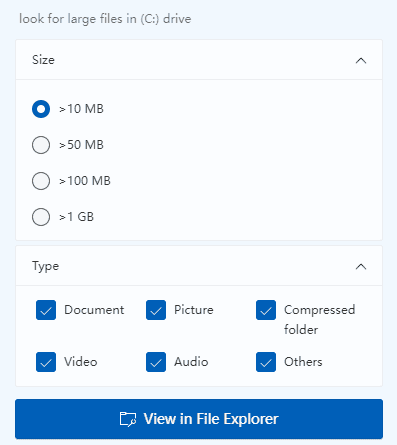
Řízení procesu
Tato funkce je podobná tradiční funkci Správce úloh systému Windows, která umožňuje zobrazit seznam všech spuštěných aplikací. Všechny aplikace, které již nepotřebujete, můžete ukončit jediným kliknutím.
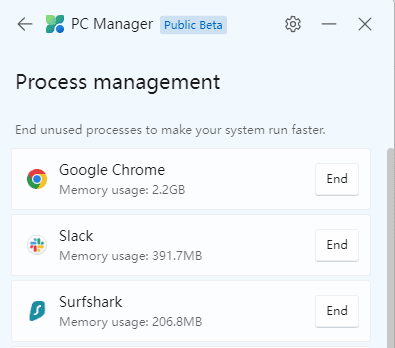
Správa aplikací po spuštění
Tato funkce opět funguje jako správce spouštěcí aplikace Správce úloh. Zobrazí všechny aplikace ve vašem počítači a umožní vám vybrat ty, které se mají spustit, nebo spuštění systému.
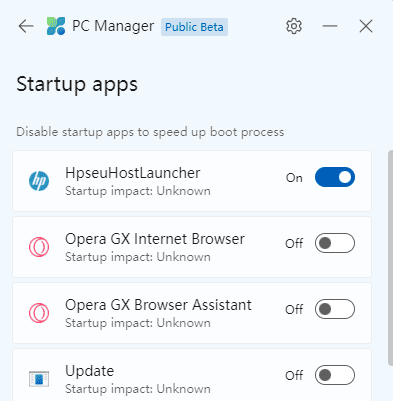
Je použití PC Manager bezpečné?
Ano, použití PC Manager je bezpečné. Jak je uvedeno v této příručce, provádí mnoho funkcí a usnadňuje správu rutinních úkolů a některých operací zabezpečení. Nicméně musíte stáhněte si PC Manager z oficiálního zdroje; jinak riskujete vystavení počítače malwaru.
Pokud si nejste jisti nainstalovaným Microsoft PC Managerem, doporučujeme spustit antivirovou kontrolu pomocí jakéhokoli robustního antivirového softwaru nebo aplikaci odinstalovat.
To je tolik, co popisujeme v této recenzi Microsoft PC Manager. Měli byste se také podívat na našeho průvodce, kde diskutujeme o některých účinných Čističe pc pro windows 11. Můžete najít nějaké cenné alternativy.
Nakonec nám prosím dejte vědět v sekci komentářů, zda jste zkusili použít PC Manager a jaké byly vaše zkušenosti.








Uživatelské fórum
2 zprávy